本文主要是介绍dell服务器安装ubuntu18.04桌面版教程,希望对大家解决编程问题提供一定的参考价值,需要的开发者们随着小编来一起学习吧!
目录
一、制作U盘启动盘
1.镜像下载地址:
2.制作U盘启动盘
二、服务器进入bios一系列设置
1.插入U盘启动盘
2.开机过程按F11键,进入Boot Manager ,点击
3.点击点击One-shot BIOS Boot Menu
5.保存即进入重启界面,接下来会正式进入Ubuntu安装界面。
6.注意:若第5步找不到U盘,重启按F2
三、正式安装Ubuntu
一、制作U盘启动盘
1.镜像下载地址:
Ubuntu 18.04.6 LTS (Bionic Beaver)
Index of /releases/18.04.4 (ubuntu.com)
下载你想要的版本,我这里下载的是18.04.06版。
2.制作U盘启动盘
a.下载并安装启动盘制作工具UltraISO
最新UltraISO官方免费下载 - UltraISO软碟通中文官方网站
b.插入一个8G以上U盘(请自行备份文件,该U盘需要被格式化)
c.打开装好的UltraISO工具,点击试用
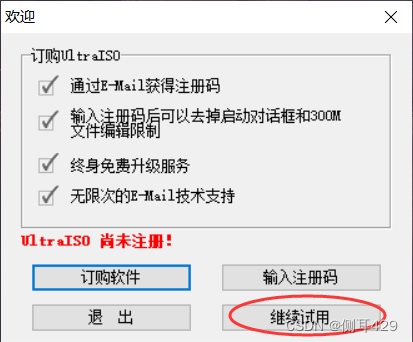
d.点击左上角菜单栏文件,点击打开,

e.选中你下载好的,要安装的镜像。
我这里是装的是桌面版,有的装的是server版(显高级^v^),个人不喜欢这种黑乎乎的界面,而且玩不来(笑哭),重要的是装server版过程碰到很多问题,解这些也麻烦(哈哈,偷懒了)。
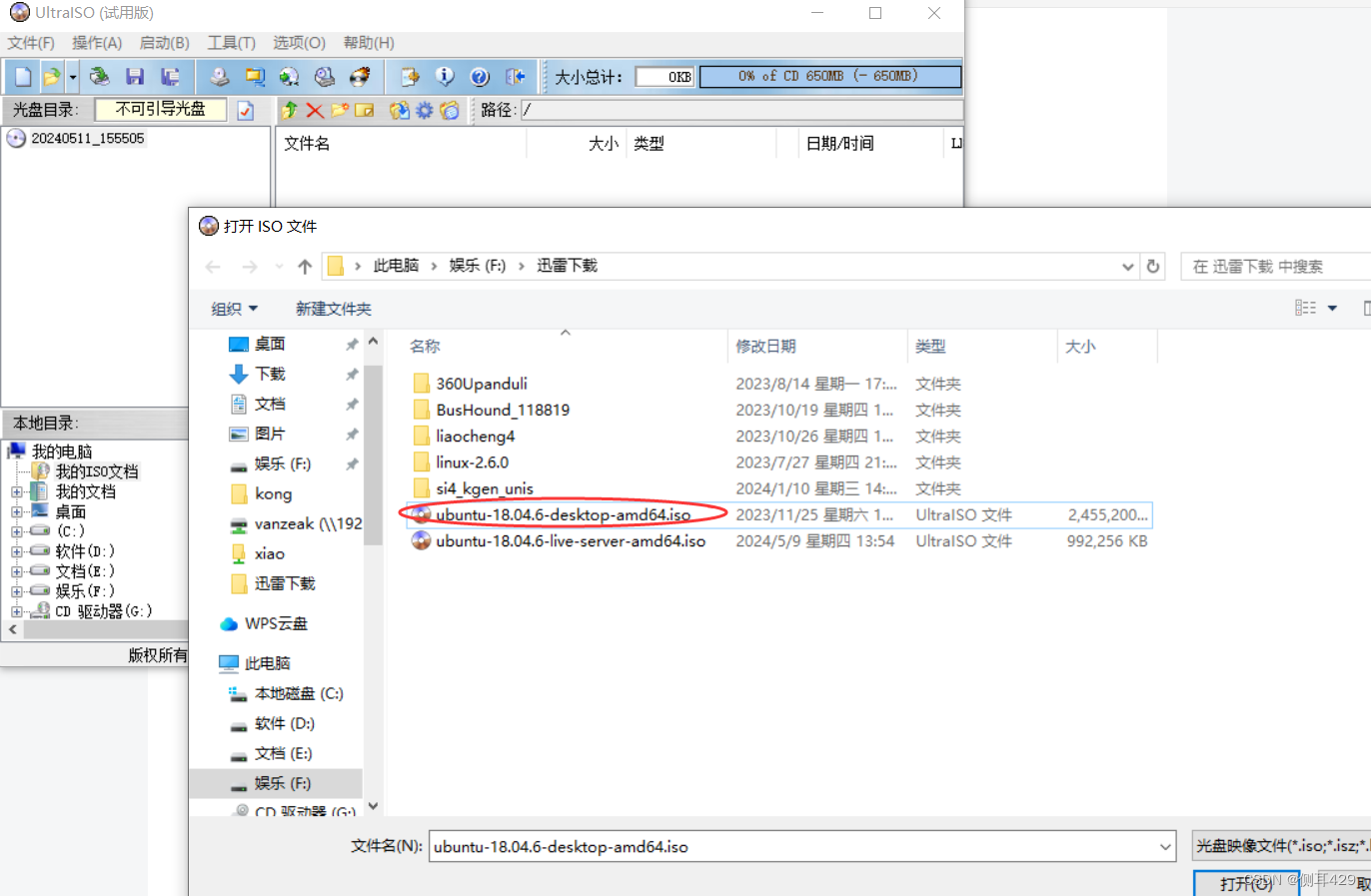
f.点击启动,点击写入硬盘映像。
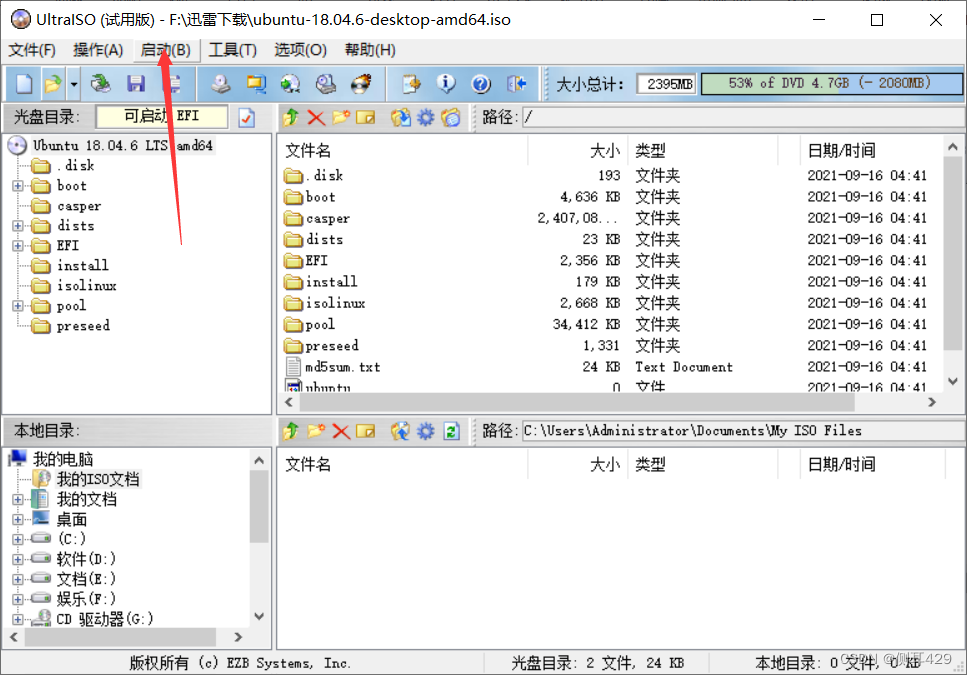
g.在弹出的新窗口中:硬盘驱动器:选择刚刚插入的U盘;写入方式:设置为USB-HDD+,其余需要勾选的不管,采用默认的设置就行, 然后可以格式化一下,最后点击最下面一栏的写入按钮
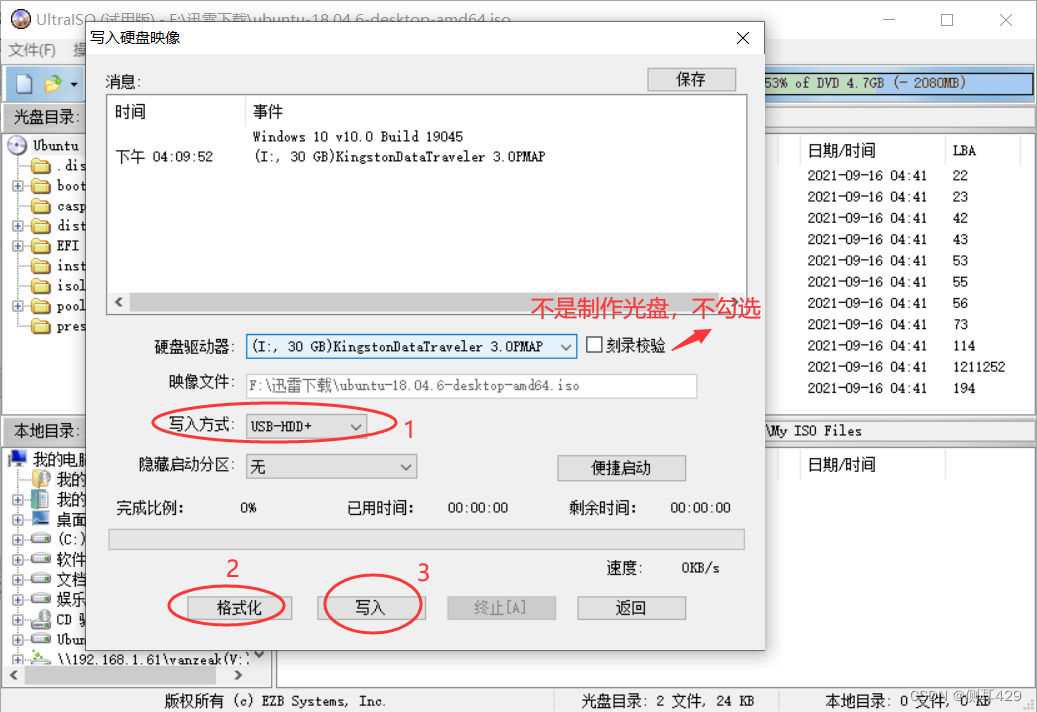
h.等待写入完成比例为100%,点击返回按钮。
到此,U盘启动盘制作完成。
二、服务器进入bios一系列设置
我的服务器型号:dell emc poweredge t440
1.插入U盘启动盘
2.开机过程按F11键,进入Boot Manager ,点击

3.点击点击One-shot BIOS Boot Menu
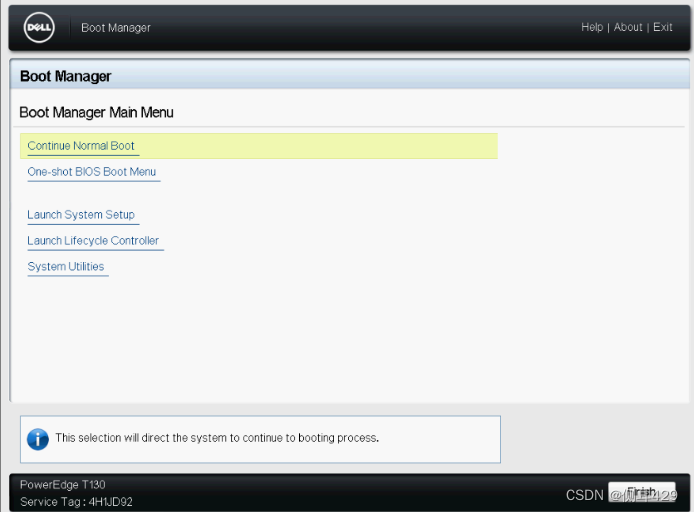
4.进入boot menu ,找到U盘(一般是usb2.0,3.0字样的)
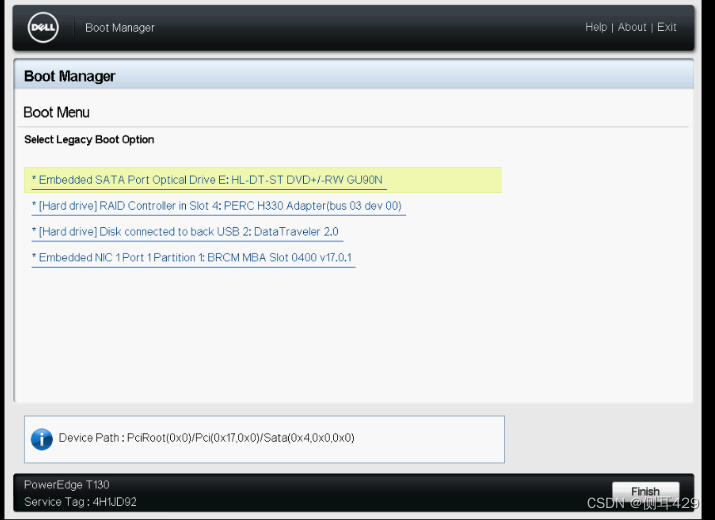
5.保存即进入重启界面,接下来会正式进入Ubuntu安装界面。
6.注意:若第5步找不到U盘,重启按F2
a.进入system setup,进入system bios 界面,进入boot settings,确认你开启的是bios还是uefi格式;需打开bios,关闭uefi
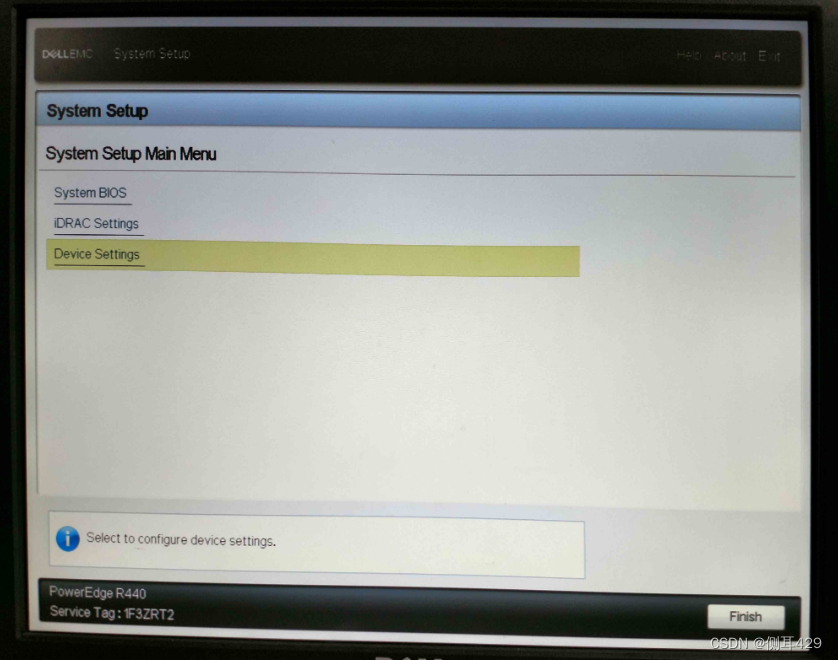
b.进入device settings,检查是否有配置过raid,没有的话,需要配置。
三、正式安装Ubuntu
1.进入后是这个界面,选择英语,点击install Ubuntu。
最好选英文,作为服务器,在使用过程中出现中文的话,指不定出点乱子,就全乱码了。
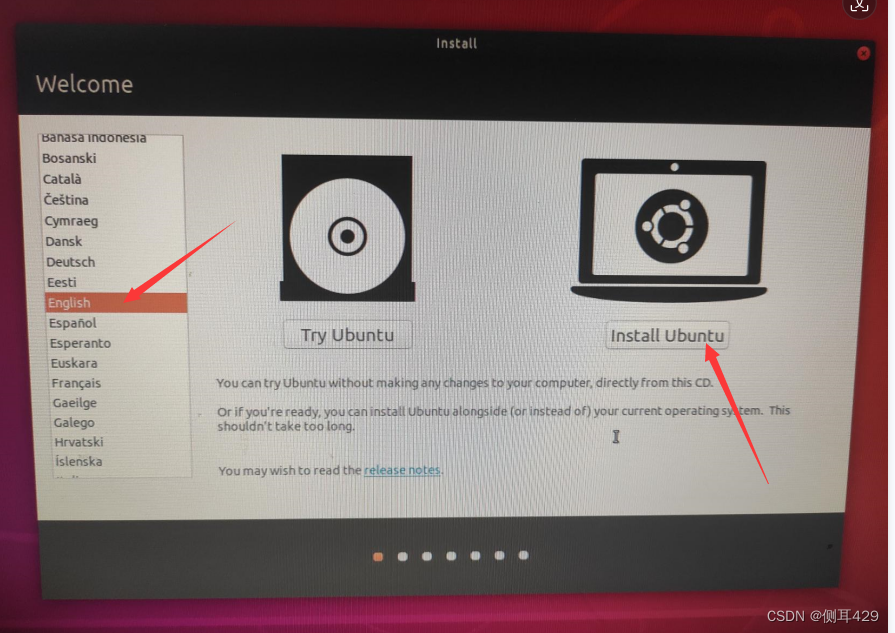
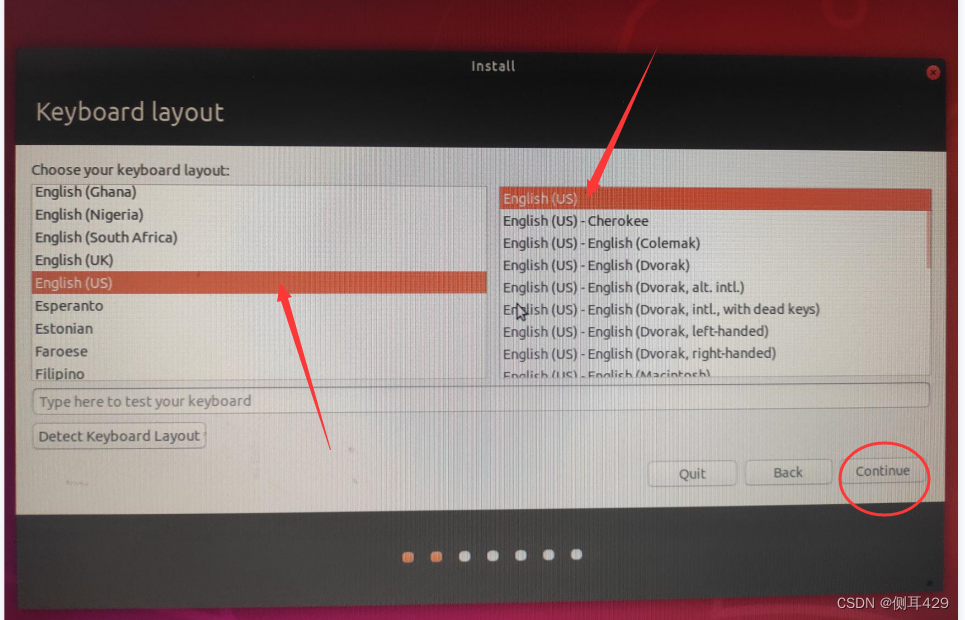
2.这里选择第2个最小安装。第一个是正常安装,包含装一些基本的办公软件,媒体,游戏啊这种,作为服务器来说没必要。
other option :这2个也没必要勾选,一个是安装过程中给你更新,一个是给你安装一些第三方软件,这些都没必要。
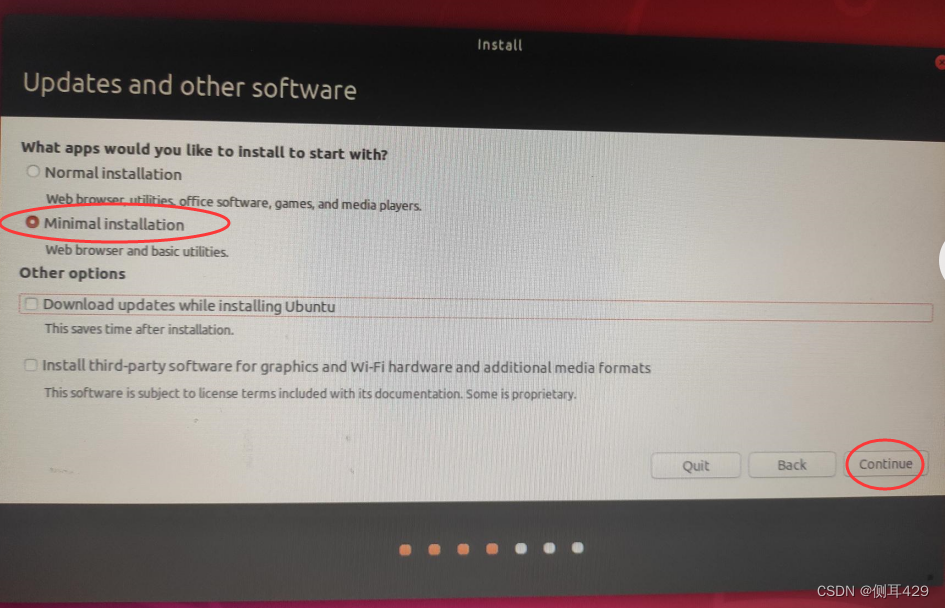
3.这里我们选择自定义安装,可以自行进行磁盘分区。
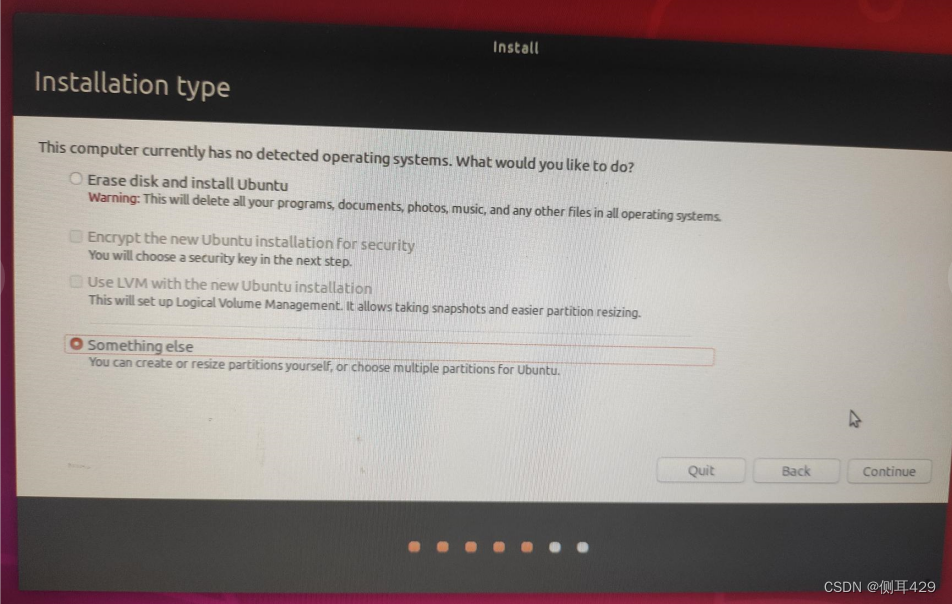
4.磁盘分区
我的有8TB,以下为我的分区,可作为参考:
选中dev/sda, 点击new partition table..
这里创建swap分区,给它5G,分区格式为逻辑分区,格式为swap;
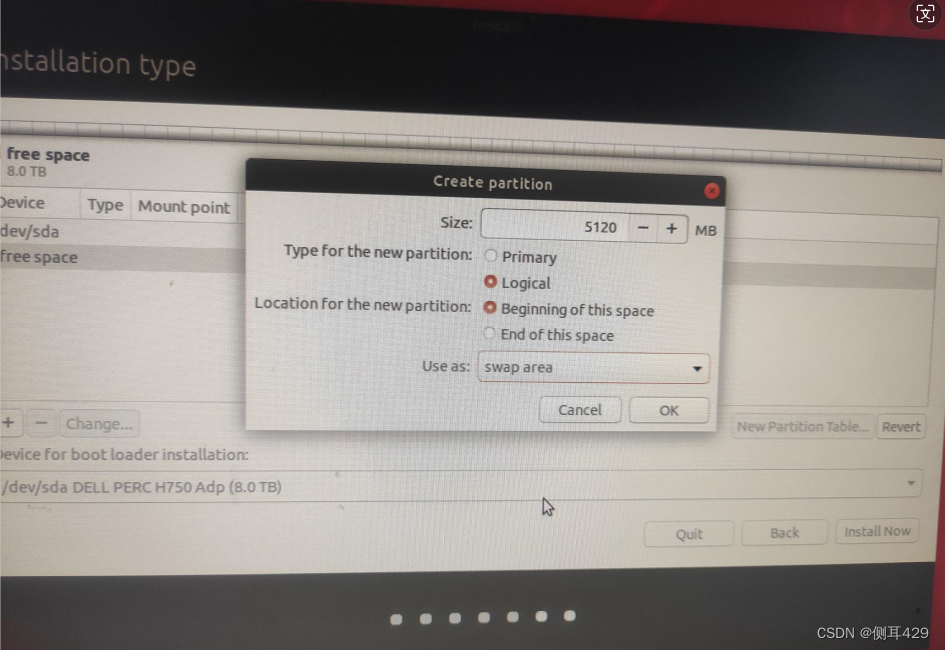
创建boot分区,这里给了2G,分区格式为逻辑分区,格式为ext4,

创建根目录分区,可以给个10-20G,分区格式为主分区,逻辑格式为ext4
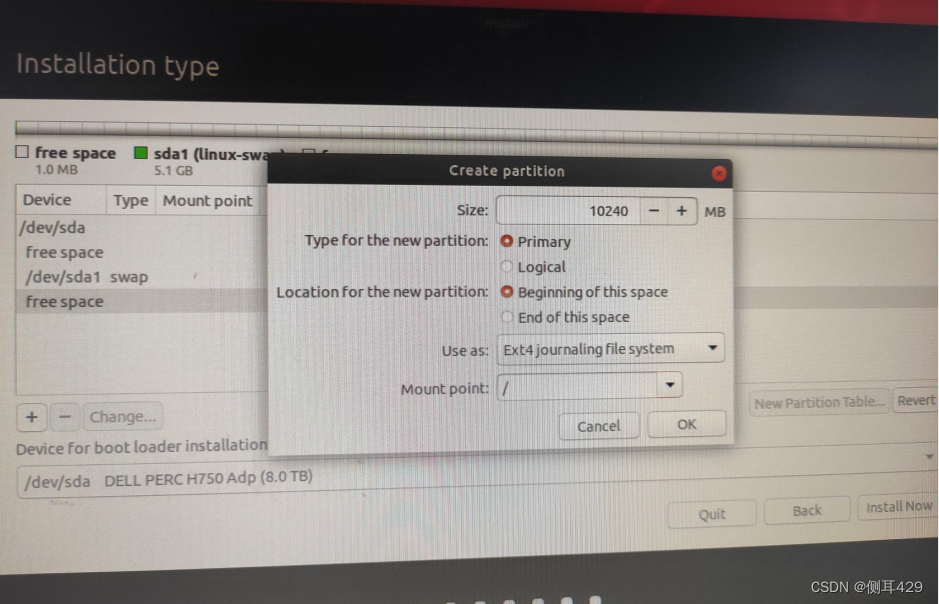
创建home分区,作为用户文件存储,剩下的7T多都分给了它,分区格式为逻辑分区,格式为ext4,
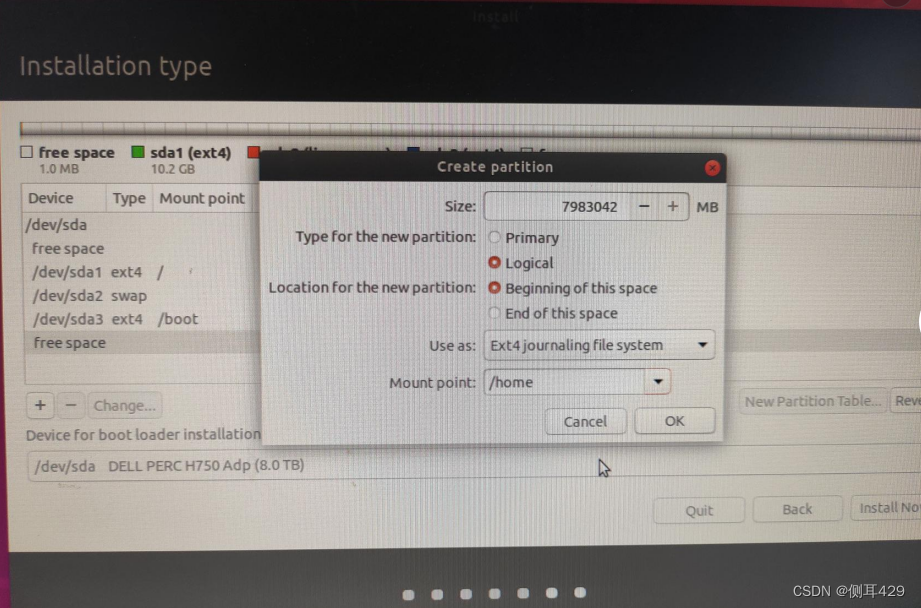
一切就绪之后,点击install now

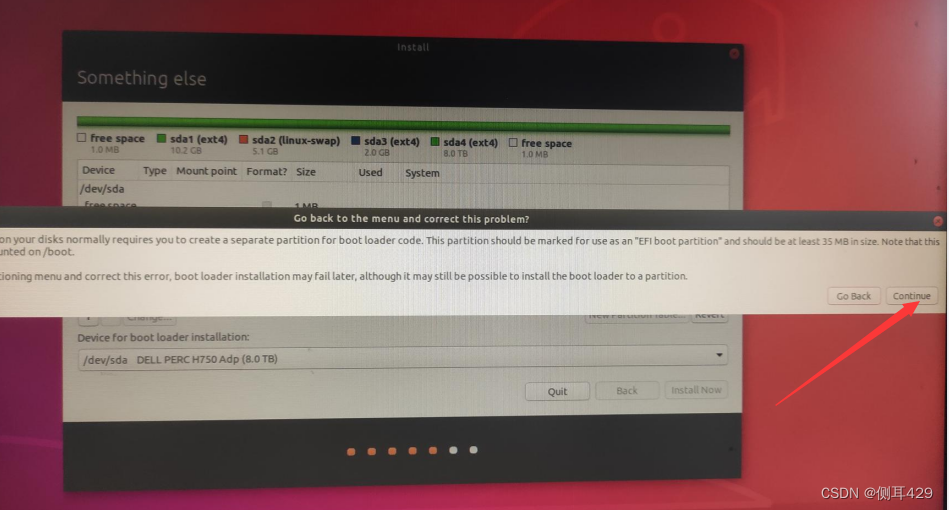
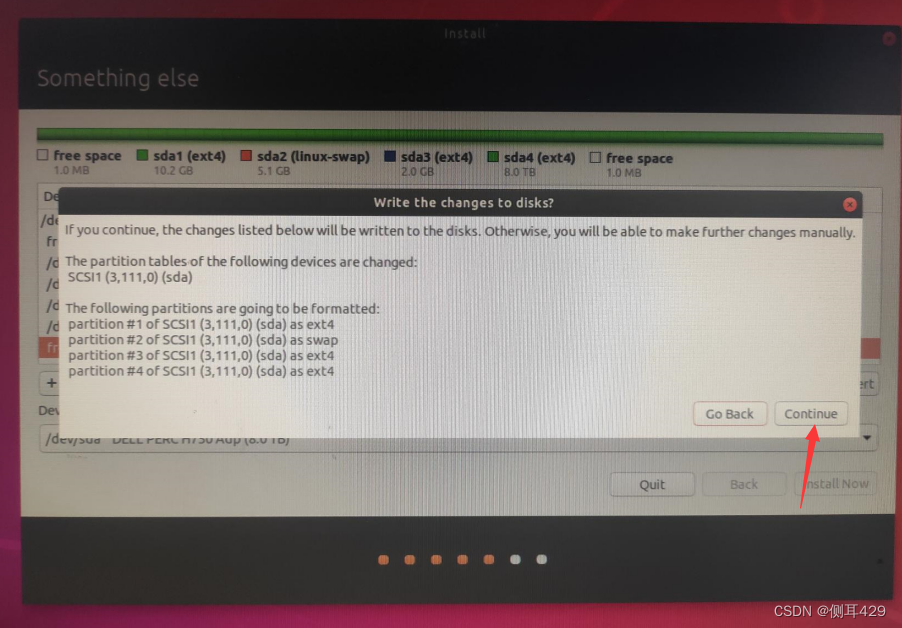
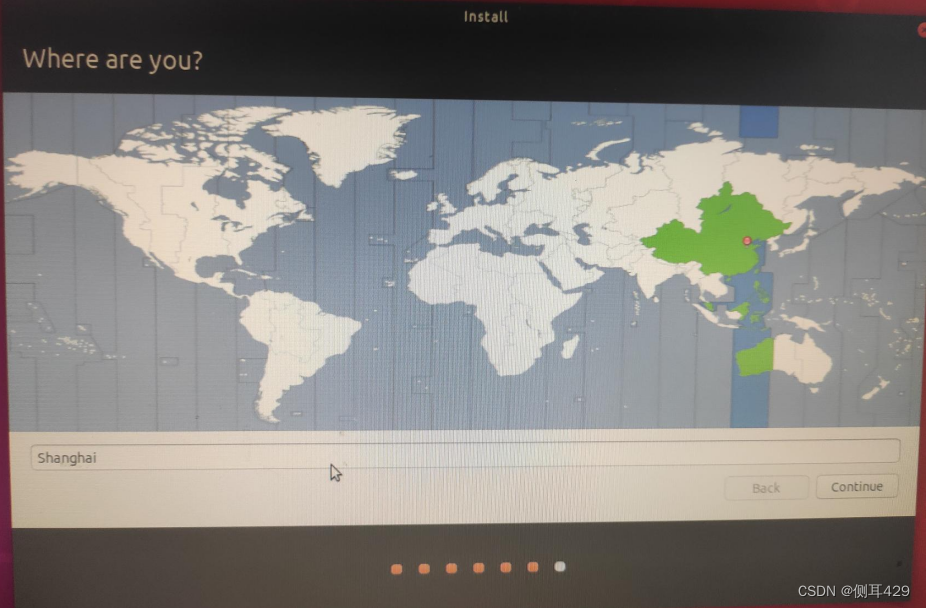
到此结束。
这篇关于dell服务器安装ubuntu18.04桌面版教程的文章就介绍到这儿,希望我们推荐的文章对编程师们有所帮助!









